Анімована концепція фону робочого столу була, ймовірно, вперше представлена в операційній системі Windows Vista. DreamScene, один з додаткових додатків для видання Ultimate, дозволяє користувачам встановлювати відеофайл як тло робочого столу. Незважаючи на те, що Microsoft випустила цю чудову функцію з Windows 7, існує велика кількість інструментів для включення функції DreamScene у Windows 7.
Корпорація Майкрософт представила анімовані фони для стартового екрану за допомогою Windows 8.1, але виграш полягає в тому, що вам потрібно вибрати один з анімованих фонів, які поставляються з Windows 8.1, і вам не дозволяється встановлювати спеціальну картинку як тло початкового екрана.

Незважаючи на те, що Windows 8.1 можна налаштувати на використання активної шпалери для робочого столу як на початковому фоні, не можна встановити анімований фон стільниці як початковий екран із параметрами за замовчуванням. Іншими словами, навіть якщо ви встановите анімований малюнок як тло робочого столу та налаштуєте Windows 8.1 використовувати фон робочого столу як фон екрана "Пуск", Windows не покаже анімований фон на екрані "Пуск".
Чи не було б здорово, якщо корпорація Microsoft дозволила користувачам встановлювати власні анімовані шпалери як тло початкового екрана?
Користувачі Windows 8.1, які хотіли б налаштувати стартовий екран, встановивши спеціальний анімований фон, з радістю дізнаються, що тепер можна налаштувати анімований малюнок як на початковому екрані за допомогою інструменту сторонніх виробників. Це також означає, що ви можете встановити відеофайл як фоновий екран "Початок", перетворюючи відеофайл у формат GIF, а потім встановлюючи його як фон екрана "Початок".
Налаштування стартового екрану - це безкоштовний інструмент, який не тільки допомагає вам встановити власну картинку як фоновий екран початкового екрану, але й дозволить вам мати анімований малюнок як тло початкового екрана. Краса цього інструменту полягає в тому, що він не редагує або замінює оригінальні системні файли, щоб встановити власний малюнок або анімоване зображення як тло. Тому повністю безпечно використовувати цей інструмент.
Однак, єдиним недоліком цього чудового інструменту є те, що налаштування початкового екрана має працювати у фоновому режимі для належного функціонування файлу GIF. Іншими словами, файл GIF, який ви встановили як тло початкового екрана, перестане функціонувати, як тільки ви закриєте налаштування початкового екрана.
Використання, яке вже має анімовані шпалери у форматі GIF, може слідувати наведеним нижче інструкціям для встановлення анімованих шпалер як тла початкового екрана. І якщо у вас немає такої, і ви хотіли б створити або завантажити спеціальні анімовані шпалери, є безліч онлайнових сервісів і програмного забезпечення для створення анімованих шпалер.
ПРИМІТКА. Якщо ви хочете встановити відео як фон початкового екрана, спочатку потрібно конвертувати відео у формат GIF, використовуючи програмне забезпечення типу LICEcap.
Крок 1: Завантажте налаштування стартового екрану, а потім встановіть його на ПК з ОС Windows 8.1.
Крок 2: Після установки запустіть програмне забезпечення.
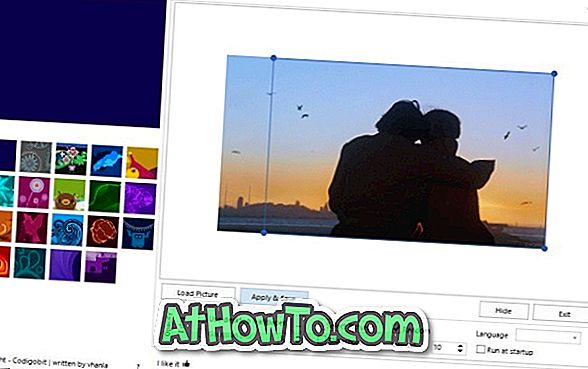
Крок 3: Натисніть кнопку "Завантажити зображення", перейдіть до анімованих шпалер GIF, які ви хочете встановити як фон екрана "Пуск", виберіть файл GIF і натисніть кнопку "Відкрити".
Крок 4: Нарешті, натисніть кнопку Застосувати і зберегти, щоб встановити анімовані шпалери як фон екрана "Початок". Перейдіть до екрана Пуск, натиснувши кнопку Пуск або натиснувши клавішу з емблемою Windows на клавіатурі, щоб побачити новий анімований фон. Удачі!













